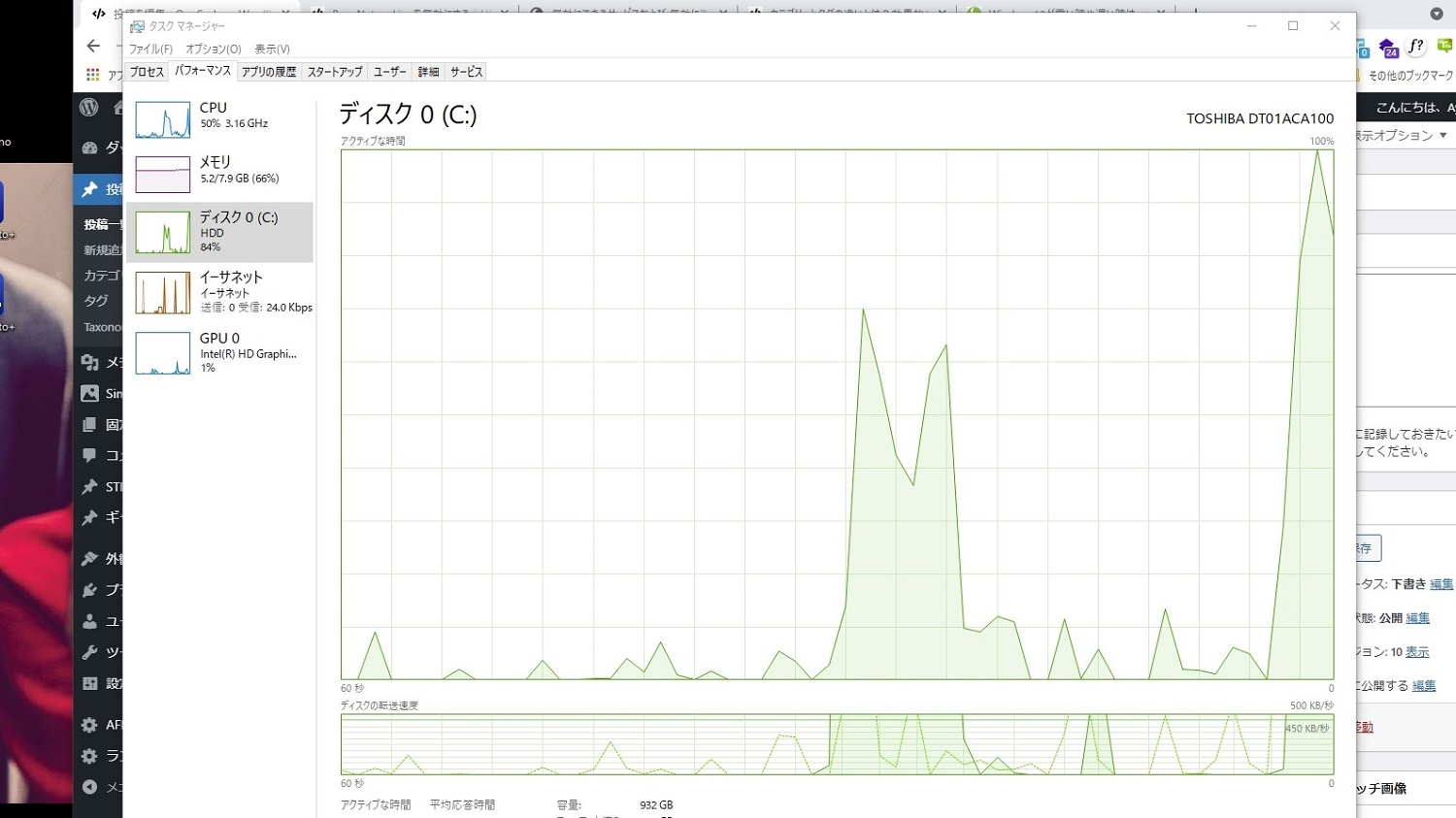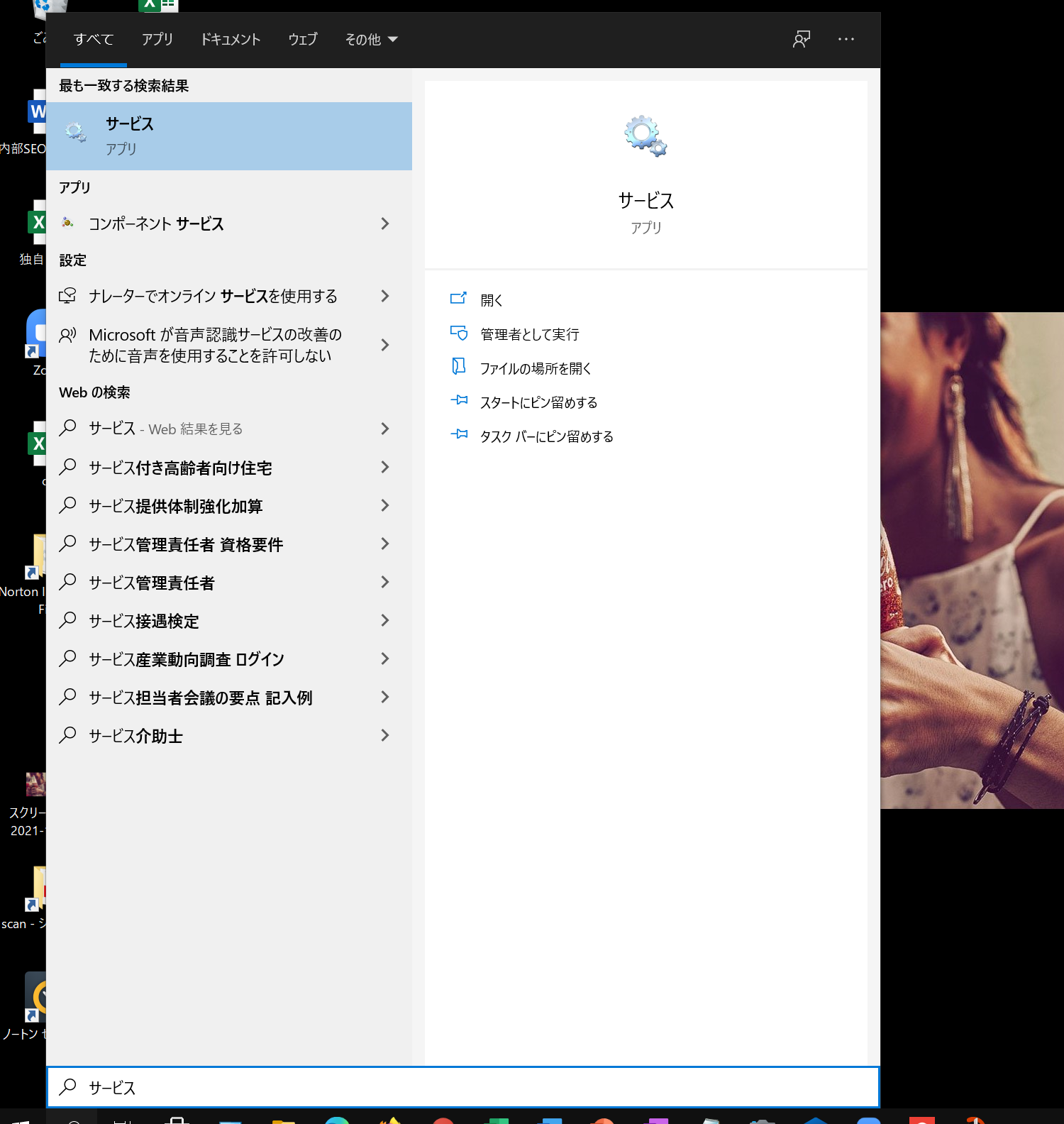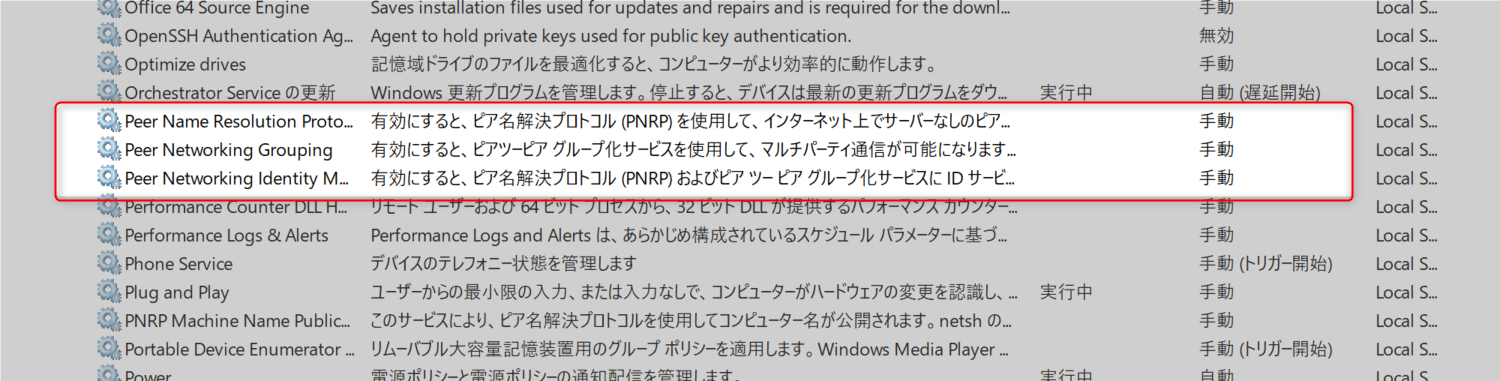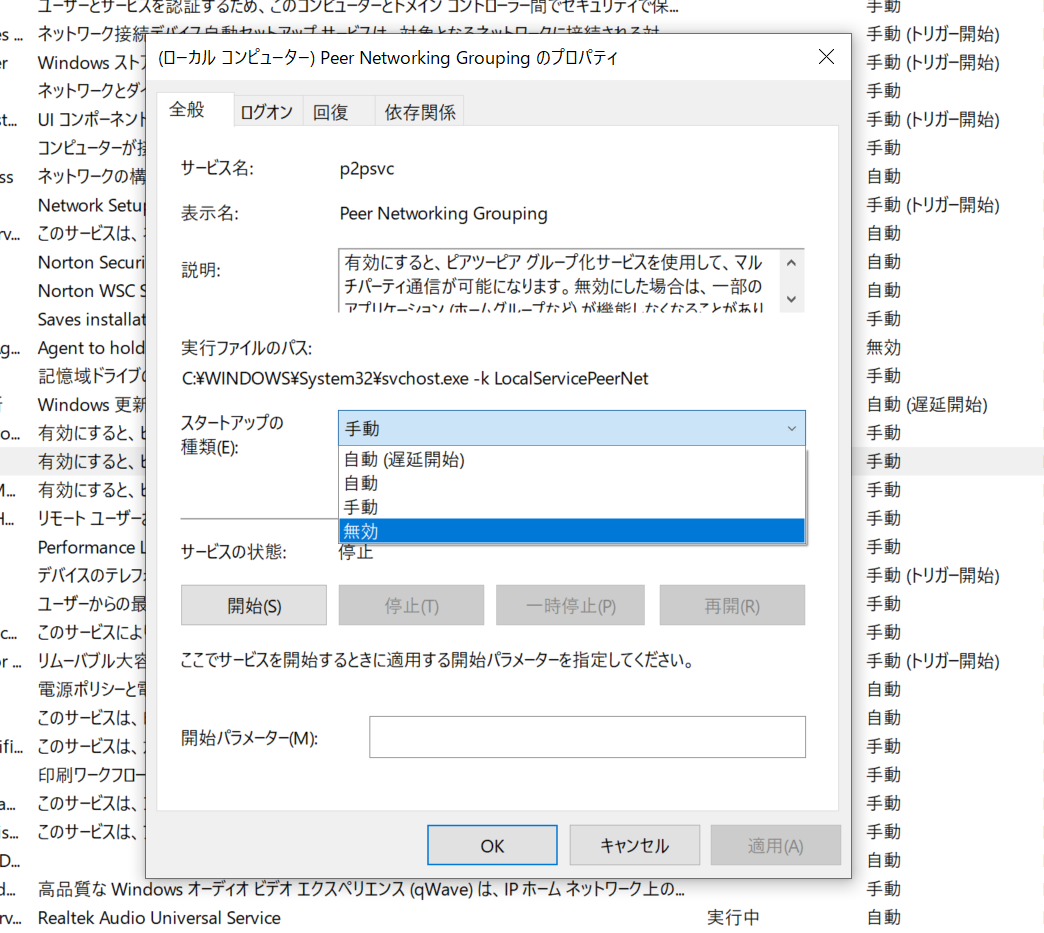1. Peer Networkingを無効にする|HDD/SSDディスク使用率を下げて高速化
日々パソコンを酷使している人は多いと思います。
パソコンの動きが遅いと感じる場合にパソコンのパフォーマンスをチェックすると、HDDの使用率が100%になっていることが多いのに気が付くことがあります。
つまりHDDがマックスで稼働しているので、余裕がなく負荷がかかりパソコンの動きが遅くなるわけです。
ということで調べてみると、Windows10に搭載されているサービスで「Peer Networking」という滅多に使わないサービスがあると分かりました。
今回はこれを無効化して、少しでもHDDの負荷を下げるのとパソコンの高速化をすることが目的です。
ちなみにWindows10の前提で書いています。
1-1. Peer Networkingとは?
Peer Networkingとは、簡単に説明するとマルチパーティー通信を可能にするサービスです。
ようするに複数のネットワークデバイスがリソースを共有し、相互に直接通信できるようにするサーバーレスネットワークテクノロジーのことです。
つまり、何台もパソコンを繋いで使うような特殊な環境でもない限り使いません。
個人がプライベートで使っているのであれば、何台も接続することは無いのでこの機能は不要です。また、多くの個人にとってこの機能は不要でしょう。
会社などの社内ネットワーク、ホームグループなどを設定していて、使う可能性のある人はそのままにしておきましょう。
とりあえずよく分からん。私のプライベート環境で使わないのでオフにします。
1-2. Peer Networkingを無効化する
Peer Networkingを無効化していきます。
タスクバー左下の検索バーに「サービス」と入力して、サービスページに移動します。
サービス一覧が並んでいるので、その中から以下3つが並んでいるので無効にします。
- Peer Name Resolution Protocol
- Peer Networking Grouping
- Peer Networking Identity Manager
無効にしたら、そのままサービスページを閉じれば完了です。
1-3. 結果
結果、よく分からないけど私の肌感覚としては少しディスクの使用率が下がった気がします。
私の自宅PCは6年前に買った8GB、HDD使用なので、ガンガンにディスクが使用されていて、ことあるごとにディスク使用率100%を叩き出していました。
が、なんとなく少し下がった印象です。
パソコンの動作が明らかに早くなったかどうかは分かりません。ただ、間違いないのは不要な機能を全て無効にすることはパソコンの速度に直結するということです。
メモリ増設、SSD換装に比べたら効果は薄いかもしれませんが、トータルパフォーマンスは確実に向上します。
あわせて読みたい
- ペライチ|ホームページの作り方と全体感を解説【簡単】
- アフィリエイト|やり方・始め方:初心者はまずおすすめのASPに登録
- ConoHa WING|ワードプレスの始め方【インストール手順を解説】
- WordPress|初心者にもおすすめの有料11テーマ【鉄板】
- ワードプレスで始めるアフィリエイトブログの作り方と流れ【今日できる】